Топ-3 способа добавить новую фоновую музыку в ваши видео
После съемки видео на свой iPhone или телефон Android, прежде чем поделиться им с друзьями или загрузить его в TikTok, YouTube, Instagram или другие платформы, вам может потребоваться отредактировать его, настроить эффекты и добавить новую фоновую музыку. Знаете ли вы, как отключить звук исходной звуковой дорожки и добавить музыку в видео?
Учитывая ваши потребности, этот пост дает вам полное руководство по добавлению музыки в видео. Если вы хотите напрямую отредактировать звуковую дорожку на портативном устройстве iOS/Android, добавить аудиофайл к видео онлайн или объединить аудио и видео на компьютере, вы можете найти соответствующий способ сделать это.
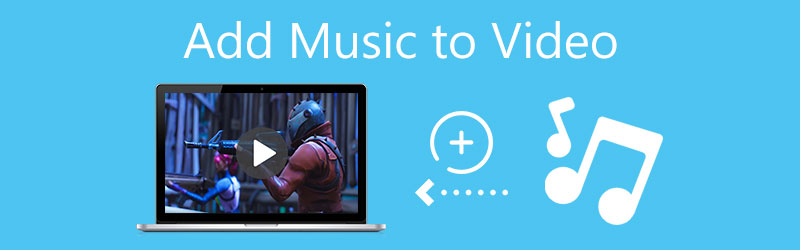
- СПИСОК РУКОВОДСТВ
- Часть 1. Лучший способ добавить музыку к видео на компьютере
- Часть 2. Добавление музыки в видео на iPhone и Mac
- Часть 3. Добавьте музыку в видео онлайн и бесплатно
- Часть 4. Часто задаваемые вопросы о том, как объединить аудио и видео
Часть 1. Лучший способ добавить музыку к видео на ПК с Windows и Mac
Видео конвертер Ultimate может быть отличным выбором для добавления музыки в видео. На ПК с Windows 11/10/8/7 или Mac вы можете использовать его для редактирования видео и его звуковой дорожки. Он поддерживает все популярные форматы видео и аудио, такие как MP4, MOV, AVI, FLV, MKV, WMV, WAV, AAC, MP3, M4A, FLAC и другие. С его помощью вы можете легко добавить к своему видео любую фоновую музыку, не беспокоясь о проблеме с неподдерживаемым форматом.
Помимо добавления музыки в видео, рекомендуемый Video Converter Ultimate также поддерживает множество других функций редактирования. Например, он позволяет обрезать видео, обрезать видео, вращать видео, объединять несколько видеоклипов в один, добавлять водяные знаки к видео, настраивать эффекты, улучшать качество и многое другое. Вы можете бесплатно загрузить его и выполнить следующие действия, чтобы объединить аудио и видео.
Убедитесь, что вы загрузили на свой компьютер правильную версию в зависимости от системы. Запустите его и нажмите на большую плюс кнопка под Конвертер особенность. Во всплывающем окне вы можете импортировать видеофайл.

Нажмите кнопку Редактировать значок, чтобы войти в главное окно редактирования, а затем выберите Аудио. Нажать на Добавить аудио кнопку, чтобы выбрать и добавить новую фоновую музыку. Затем вы можете установить задержку и отрегулировать громкость по своему усмотрению. Нажмите кнопку ХОРОШО кнопку, чтобы подтвердить операцию добавления музыки к этому видео.
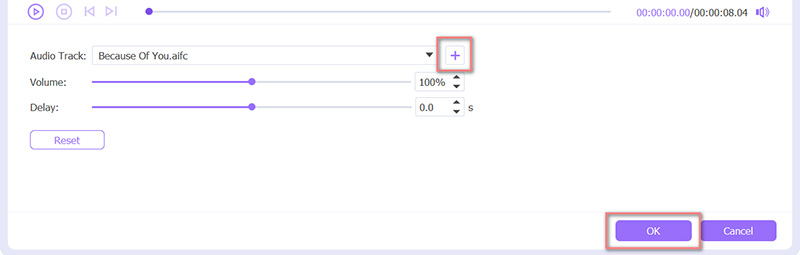
Теперь вы попадете в главное окно. Здесь вы можете выбрать подходящий формат вывода из раскрывающегося списка. Преобразовать все в. После этого нажмите кнопку Конвертировать все кнопка, чтобы сохранить отредактированное видео на свой компьютер без потери качества.

Часть 2. Как бесплатно добавить музыку в видео на iPhone, iPad и Mac
Чтобы добавить новую звуковую дорожку к вашему видео на iPhone, iPad или Mac, вы можете использовать официальный видеоредактор: iMovie. Он предустановлен на Mac. Если вы хотите добавить музыку к видео на устройстве iOS, вам необходимо бесплатно установить ее из App Store. Вы можете воспользоваться следующим руководством по объединению видео и аудио на iPhone с помощью iMovie.
Откройте приложение iMovie на своем iPhone и выберите первый Волшебный фильм вариант. в Выберите медиа интерфейс, выберите и загрузите видеофайл.
После добавления видео вы можете нажать на значок Редактировать значок, а затем выберите значок Редактировать клип особенность.

Теперь на нижнем экране появляются несколько часто используемых функций редактирования. Нажмите на Музыка кнопка, чтобы добавить музыку в видео. Вам разрешено выбирать фоновую музыку из разделов «Саундтреки», «Моя музыка» и «Файлы». После того, как вы добавите к видео подходящую звуковую дорожку, вы можете нажать на значок Объем Кнопка для настройки исходной звуковой дорожки и добавленной музыки.

Вы можете нажать на Играть кнопка для предварительного просмотра результата. На этом этапе вы также можете использовать другие функции редактирования, чтобы редактировать видео и настраивать выходные эффекты в соответствии с вашими потребностями. Кран Назад в левом верхнем углу коснитесь значка Делиться кнопку в правом верхнем углу, а затем выберите значок Сохранить видео возможность сохранить это отредактированное видео на вашем iPhone.
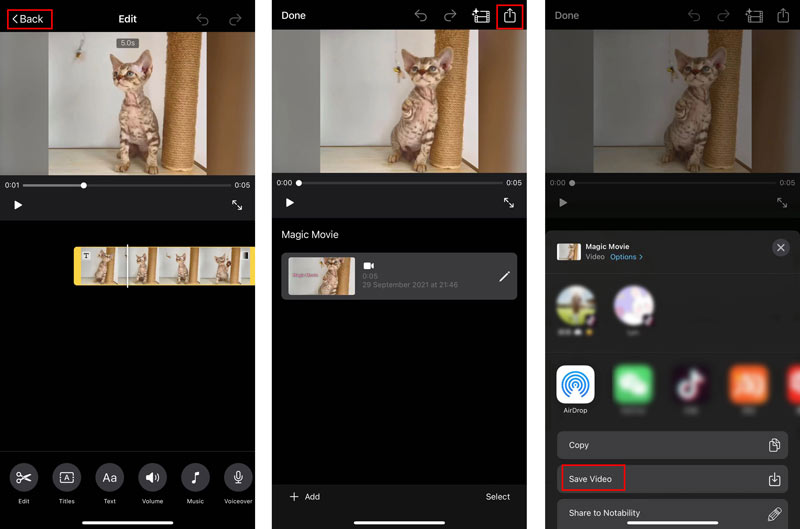
Часть 3. Как добавить музыку в видео онлайн и бесплатно
Если вы хотите быстро добавить фоновую музыку к видео, вы также можете воспользоваться бесплатными онлайн-видеоредакторами. Здесь мы познакомим вас с простым в использовании Клидео для добавления музыки в ваше видео. Он имеет специфическую Добавить музыку в видео страница, где вы можете это сделать.
Вы можете перейти на сайт Clideo «Добавить музыку к видео» в любом веб-браузере, например IE, Edge, Chrome, Firefox или Safari. Когда вы доберетесь туда, нажмите кнопку Выберите файл кнопка, чтобы загрузить видео. Это также позволило вам добавить видеоклип через Google Drive или Dropbox. Он поддерживает все распространенные форматы видео и аудио, такие как MP4, WMV, VOB, AVI, MP3, WMA, OGG, WAV и другие.
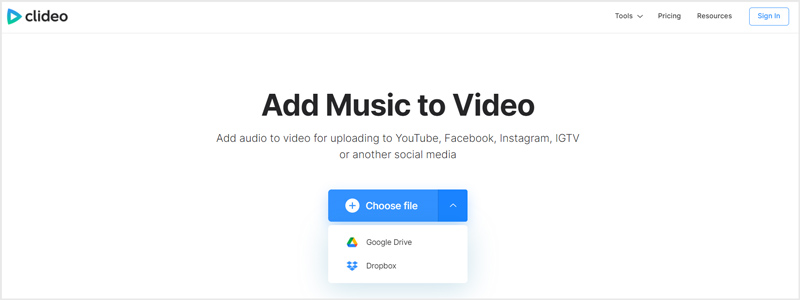
Процесс загрузки видео займет некоторое время. После этого вы можете нажать Добавить аудио справа, чтобы добавить к нему новую звуковую дорожку. Вам разрешено свободно настраивать звуковую дорожку в соответствии с вашим видеофайлом. Кроме того, вы можете регулировать громкость видео и добавлять звуковые дорожки.
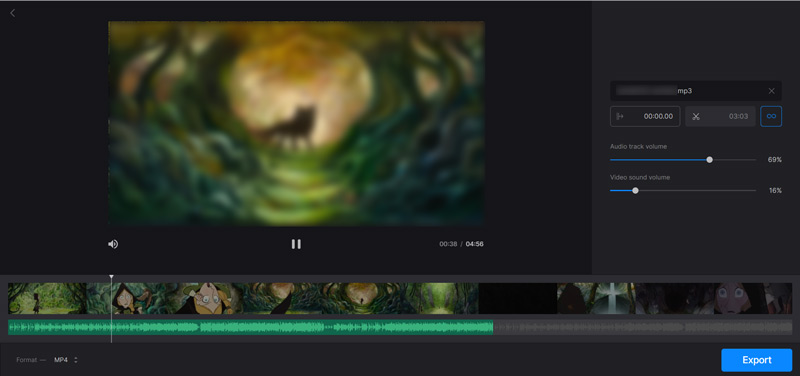
Если вы удовлетворены результатом, вы можете выбрать подходящий выходной формат с помощью параметра «Формат» в левом нижнем углу. Выходной формат по умолчанию — MP4. Затем нажмите на Экспорт кнопку, чтобы сохранить это отредактированное видео на своем компьютере.
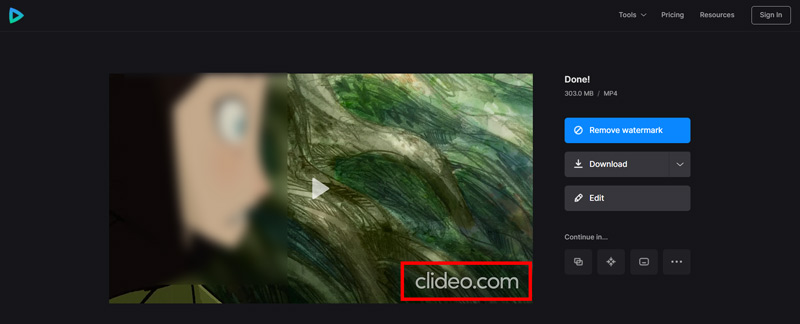
Обратите внимание, что ваш выходной файл будет добавлен с водяным знаком. Чтобы удалить его, вам необходимо перейти на платную версию.
Часть 4. Часто задаваемые вопросы о том, как объединить аудио и видео
Как добавить песню в видео на телефоне Android?
Ты должен знать что; В Android нет встроенного инструмента для редактирования видео. Итак, когда вам нужно добавить музыку в видео, вам нужно найти стороннее приложение для редактирования видео в Google Play.
Как добавить музыку в видео в Instagram?
Откройте приложение Instagram на своем телефоне и нажмите кнопку +, чтобы загрузить видео. Коснитесь значка наклейки на верхнем экране, а затем выберите наклейку «Музыка». Теперь вы можете выбрать подходящую фоновую музыку из рекомендованных песен. После этого вы сможете отредактировать видео и аудиодорожку, а затем загрузить свое видео в Инстаграм. Кроме того, вы можете использовать описанные выше методы, чтобы добавить музыку к видео, а затем поделиться им в Instagram.
Как добавить музыку в видео на YouTube?
Перейдите на сайт YouTube и войдите в свою учетную запись. Нажмите «Содержимое» слева, чтобы выбрать и загрузить свое видео. После этого нажмите «Редактор», а затем используйте фильтры, чтобы найти новую звуковую дорожку для добавления к этому видео.
Заключение
В этом посте представлены 3 различных метода, которые помогут вам. добавить музыку в видео. Если у вас есть такая необходимость, вы можете использовать предпочитаемый вами инструмент для легкого объединения аудио и видео.
Что вы думаете об этом посте. Нажмите, чтобы оценить этот пост.
Отличный
Рейтинг: 4.0 / 5 (на основе 110 голоса)
Найдите больше решений
Как объединить видео на iPhone, Android, компьютере и в Интернете Полезные навыки для редактирования видео на iPhone, Android и Mac/ПК Сжатие видео для Интернета, электронной почты, Discord, WhatsApp или YouTube Как создать GIF с помощью 5 лучших конвертеров фото/видео в GIF Обратное видео – переверните видео на iPhone/Android/компьютере Как ускорить видео на iPhone, Android, в Интернете и Mac/ПКСоответствующие статьи
- Редактировать видео
- Collage Video 4 приложения для создания видеоколлажей
- 5 способов обрезать видео
- 3 разных способа добавить субтитры к видео
- Сжатие видео для Интернета, электронной почты, Discord, WhatsApp или YouTube
- 5 способов перемотать вперед или ускорить видео
- Как редактировать замедленное видео
- Как обрезать видео
- Как добавить и поставить фильтр на видео
- Как правильно осветлить видео с помощью видеоредактора или видеоплеера
- 8 лучших приложений для редактирования видео для пользователей Mac



